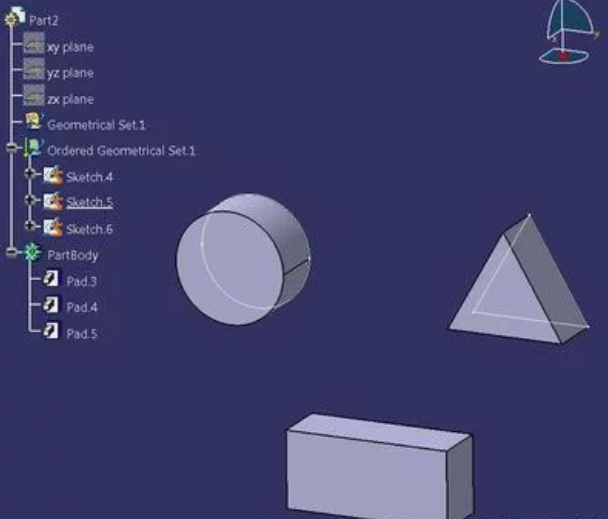CATIA打开他人文件显示许可证问题的解决步骤 1. 启动或配置DS License Server服务(单机/网络环境均适用) CATIA依赖
DS License Server服务获取许可,若服务未运行或启动类型错误,会直接导致许可证提示。操作步骤:
- 右键点击“此电脑”→ 选择“管理”→ 进入“服务和应用程序”→ 点击“服务”;
- 在服务列表中找到
DS License Server,右键选择“属性”;
- 将“启动类型”改为
自动(确保下次开机自启),点击“应用”;
- 右键再次选择“启动”(若已启动,可跳过此步);
- 重启CATIA软件,查看许可证提示是否消失。
2. 检查网络与许可证服务器连接(网络浮动许可环境) 若企业使用
浮动许可(多用户共享服务器许可),需确保客户端与服务器网络通畅:
- 确认客户端电脑已连接互联网或企业局域网;
- 检查环境变量
DSLCENSING是否设置为正确格式(如`27000@服务器IP`,例如`27000@192.168.1.100`);
- 关闭本地防火墙或杀毒软件(如360、Windows Defender),临时测试是否拦截了CATIA与服务器的通信(端口默认27000);
- 联系企业IT管理员,确认许可证服务器(DSLS)正在运行且未被占用。
3. 验证许可证模块与有效期(模块未分配/过期) CATIA采用
模块化许可体系(如MD2、HD2、GSD等),若他人文件需要的模块未分配或已过期,会提示许可证问题:
- 联系企业IT或CATIA管理员,登录
DSLS Server管理界面(通常为网页端,地址由管理员提供);
- 查看当前用户的许可证分配情况,确认是否包含打开他人文件所需的模块(如“Part Design”“Assembly Design”等);
- 若模块未分配,申请添加对应模块;若已过期,联系管理员续期。
4. 检查CATIA版本与文件兼容性 他人文件可能用更高版本的CATIA创建,旧版本无法打开或提示许可证问题:
- 确认他人文件的版本(可通过文件属性查看,或让文件提供者告知);
- 升级本地CATIA至与文件匹配的版本(如他人用V5-6R2023创建,本地需安装同版本或更高版本);
- 若无法升级,尝试让文件提供者将文件另存为低版本(如V5-6R2022),再尝试打开。
5. 清除缓存与重新激活许可证 若以上步骤无效,可能是许可证缓存异常:
- 关闭CATIA,删除本地缓存文件(路径通常为`C:\Users\用户名\AppData\Local\DassaultSystemes`下的`CATIA`文件夹);
- 重新启动CATIA,按照激活向导重新输入许可证信息(若为企业浮动许可,需重新连接服务器);
- 若为单机节点锁定许可,可尝试重新激活(联系供应商或管理员获取新的激活码)。
注意事项 - 若上述方法均无法解决,建议联系CATIA官方技术支持(提供错误截图、版本信息、操作环境),获取针对性帮助;
- 企业环境中,许可证问题多与服务器配置或权限相关,优先联系IT部门排查。